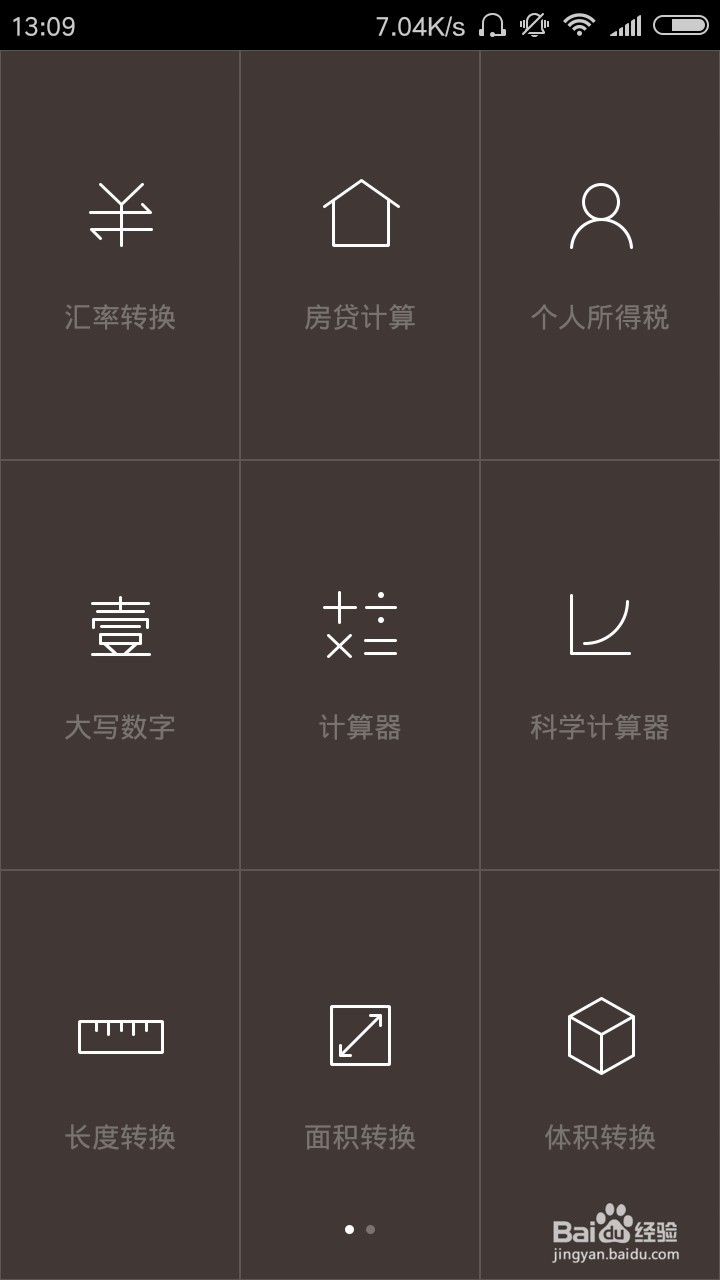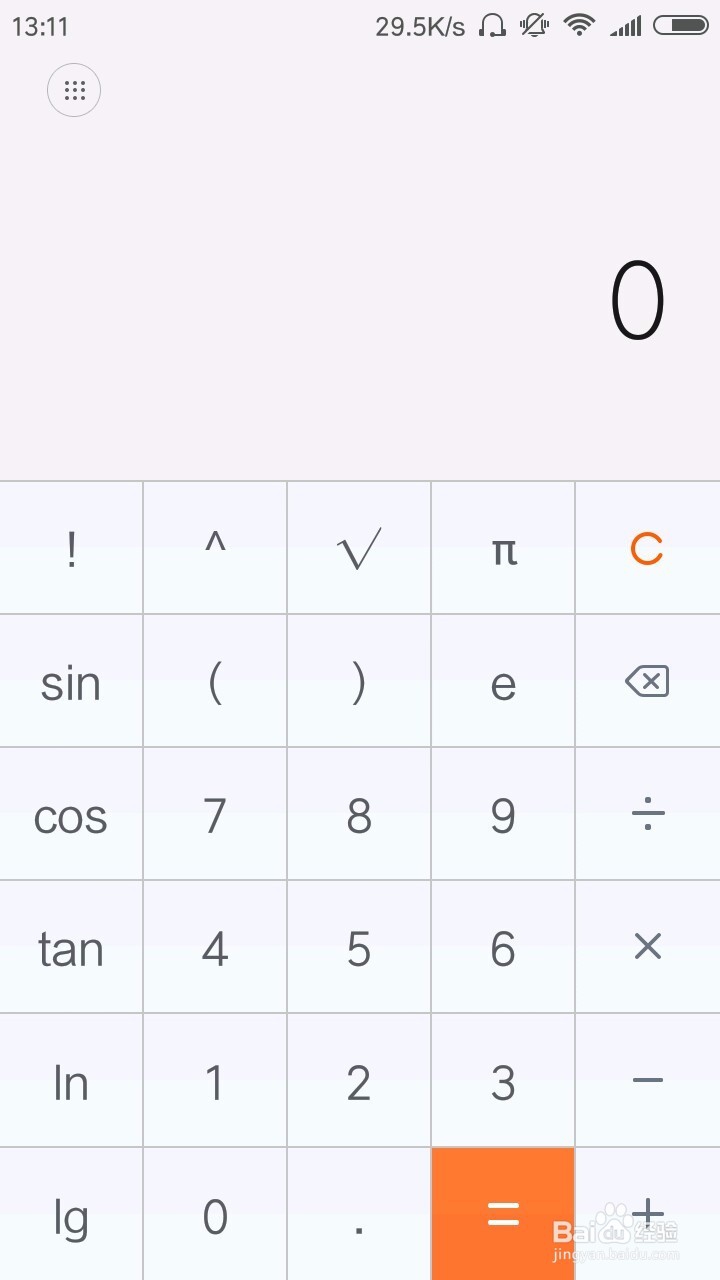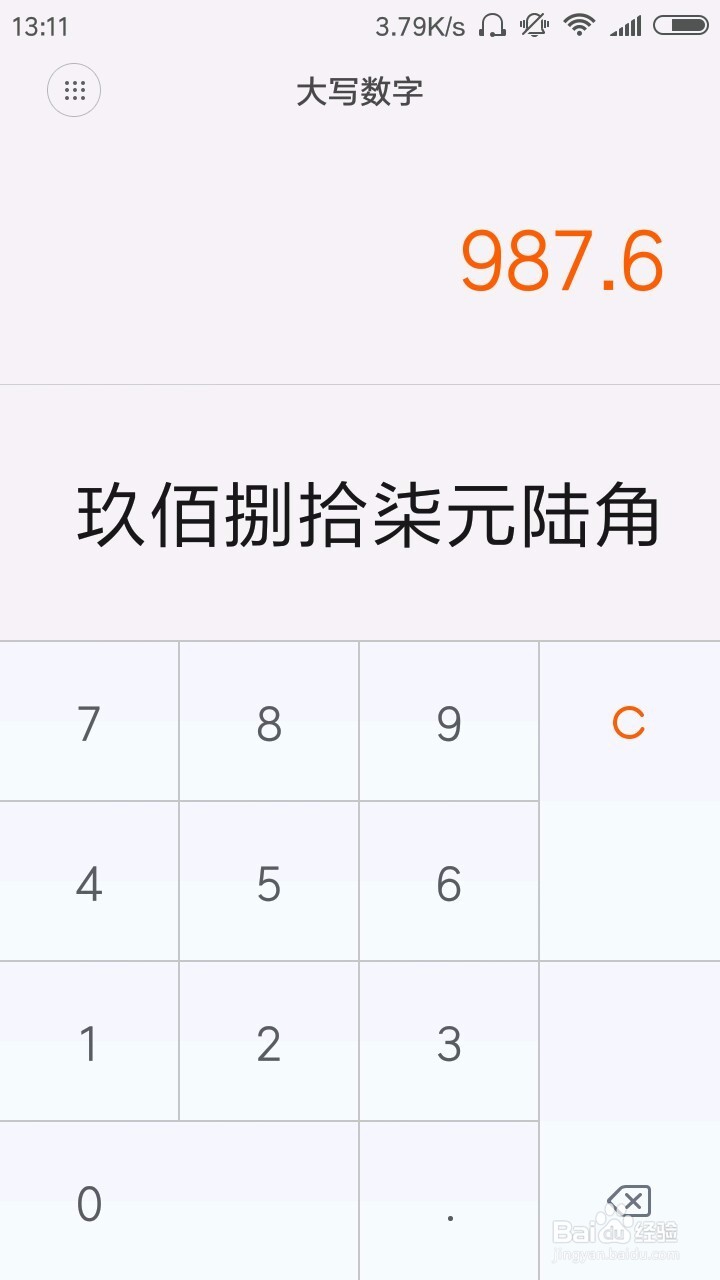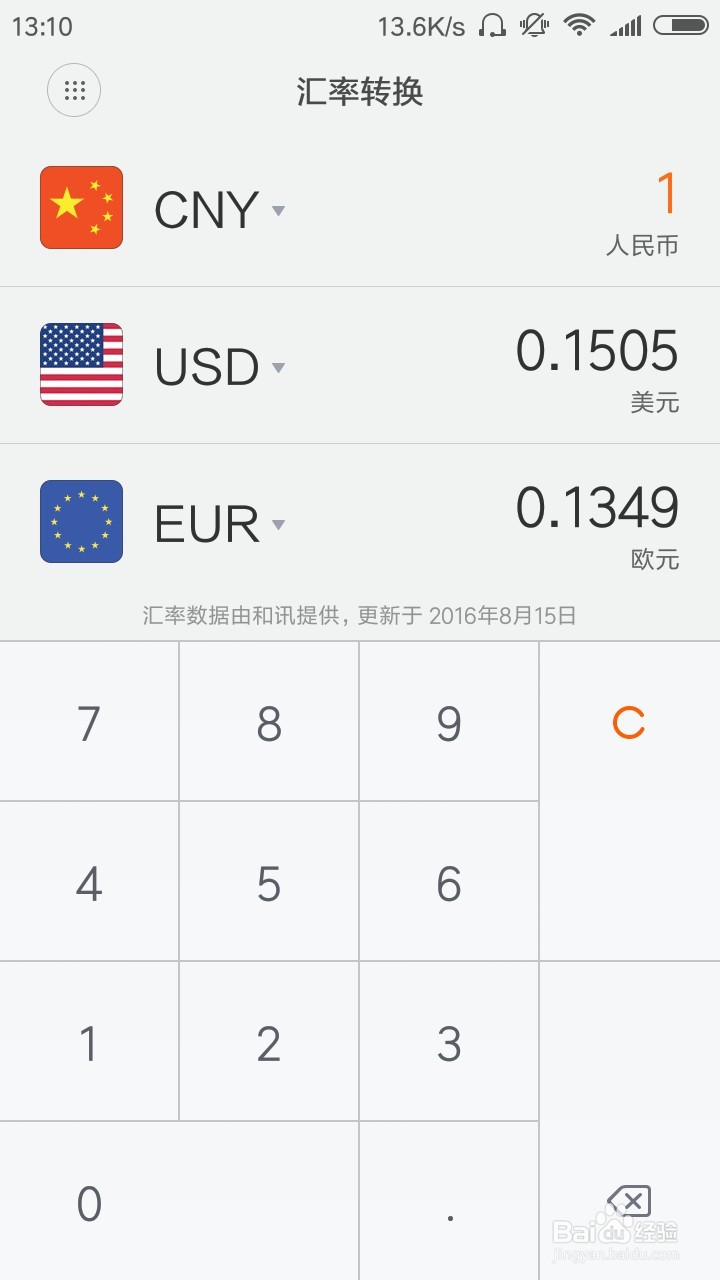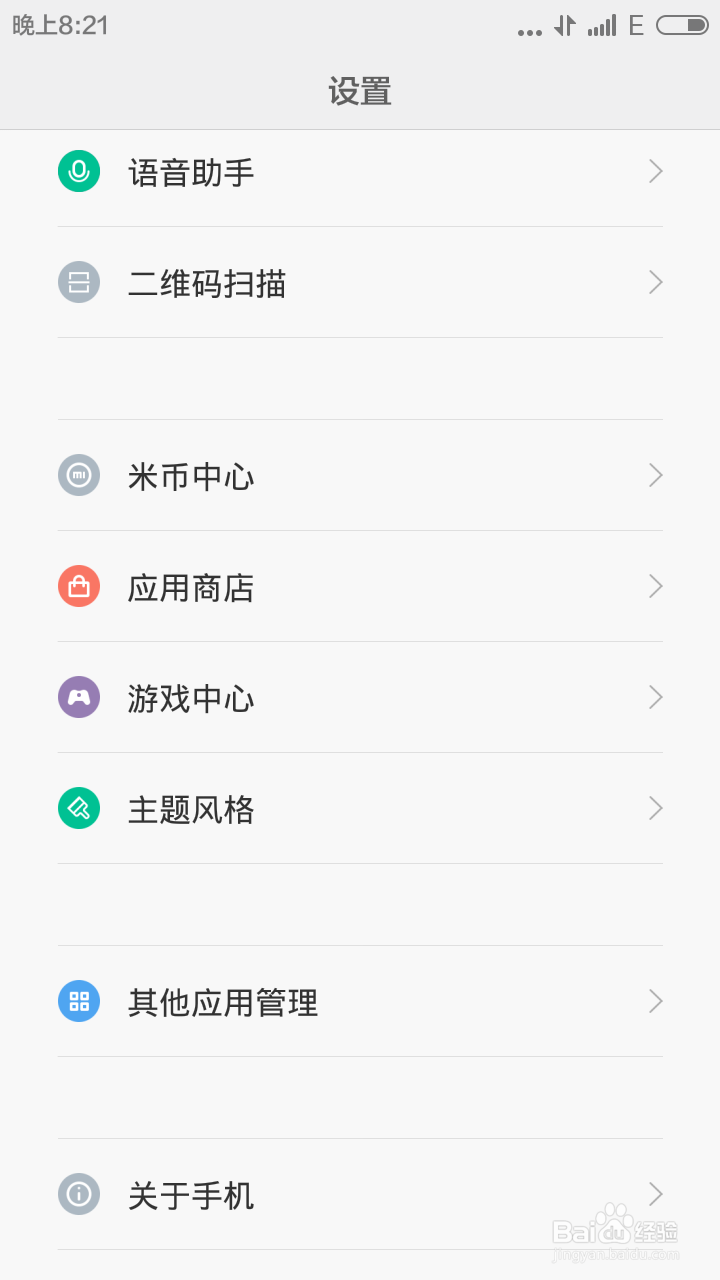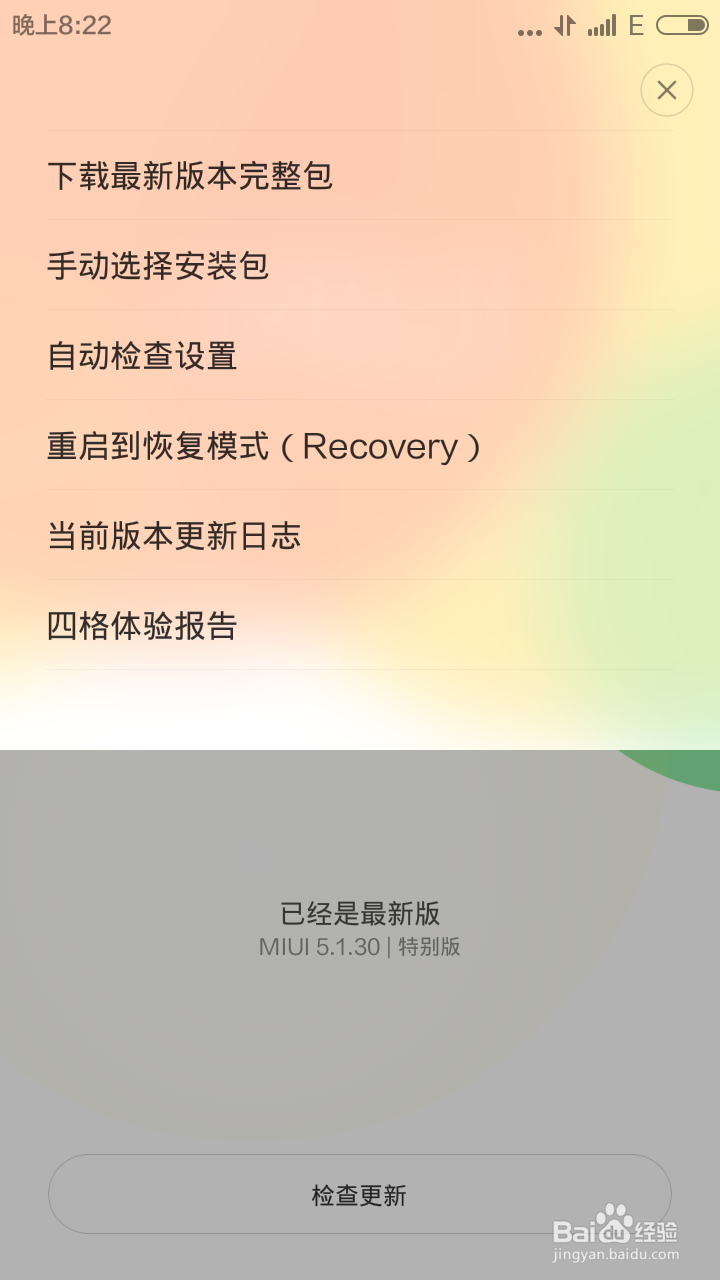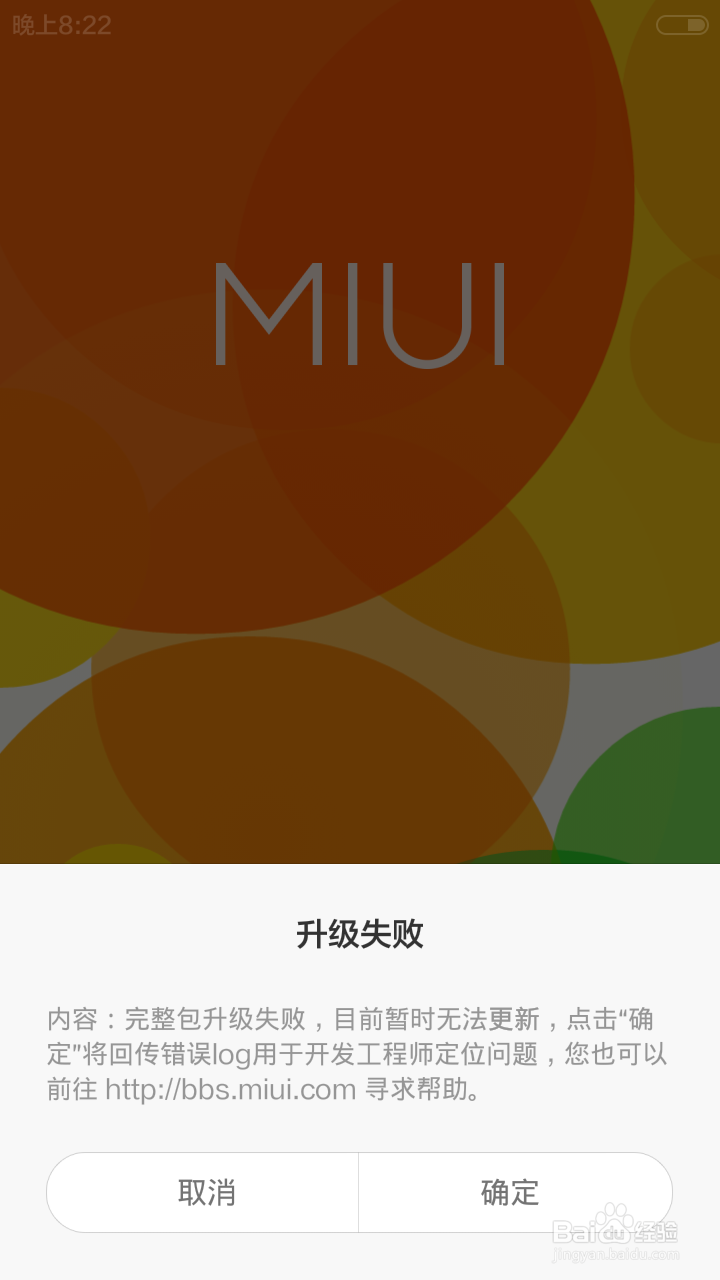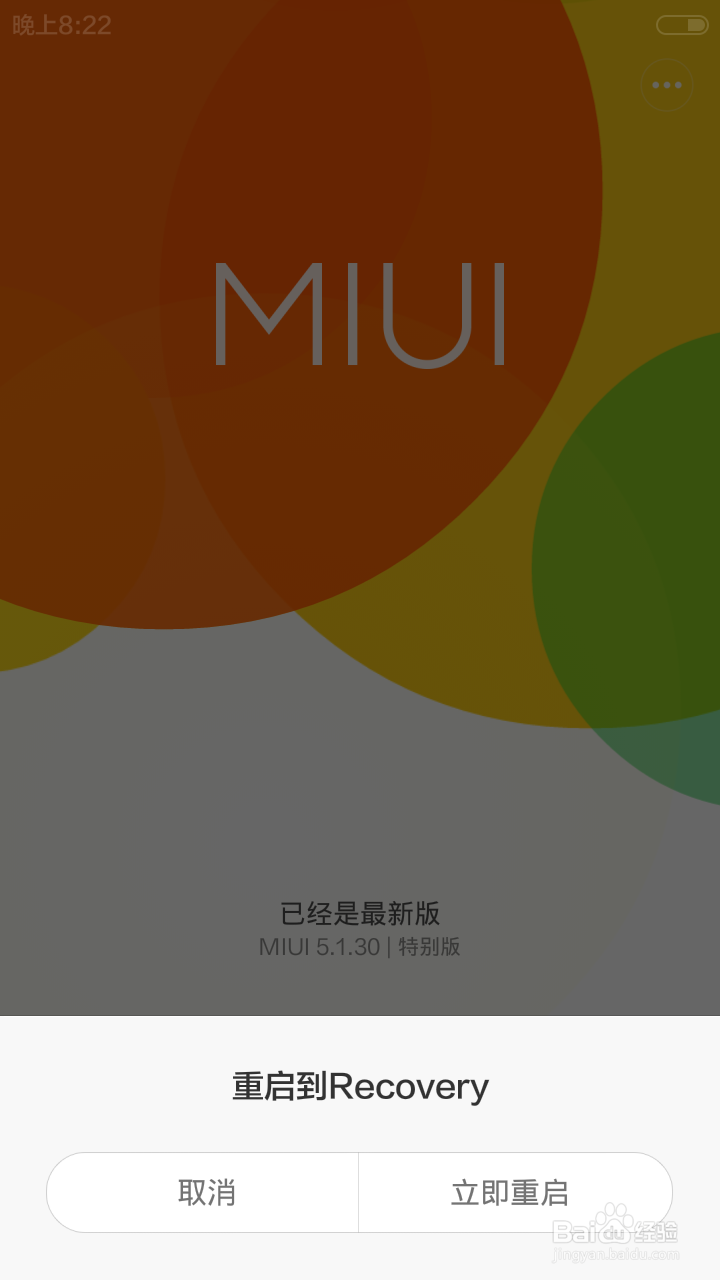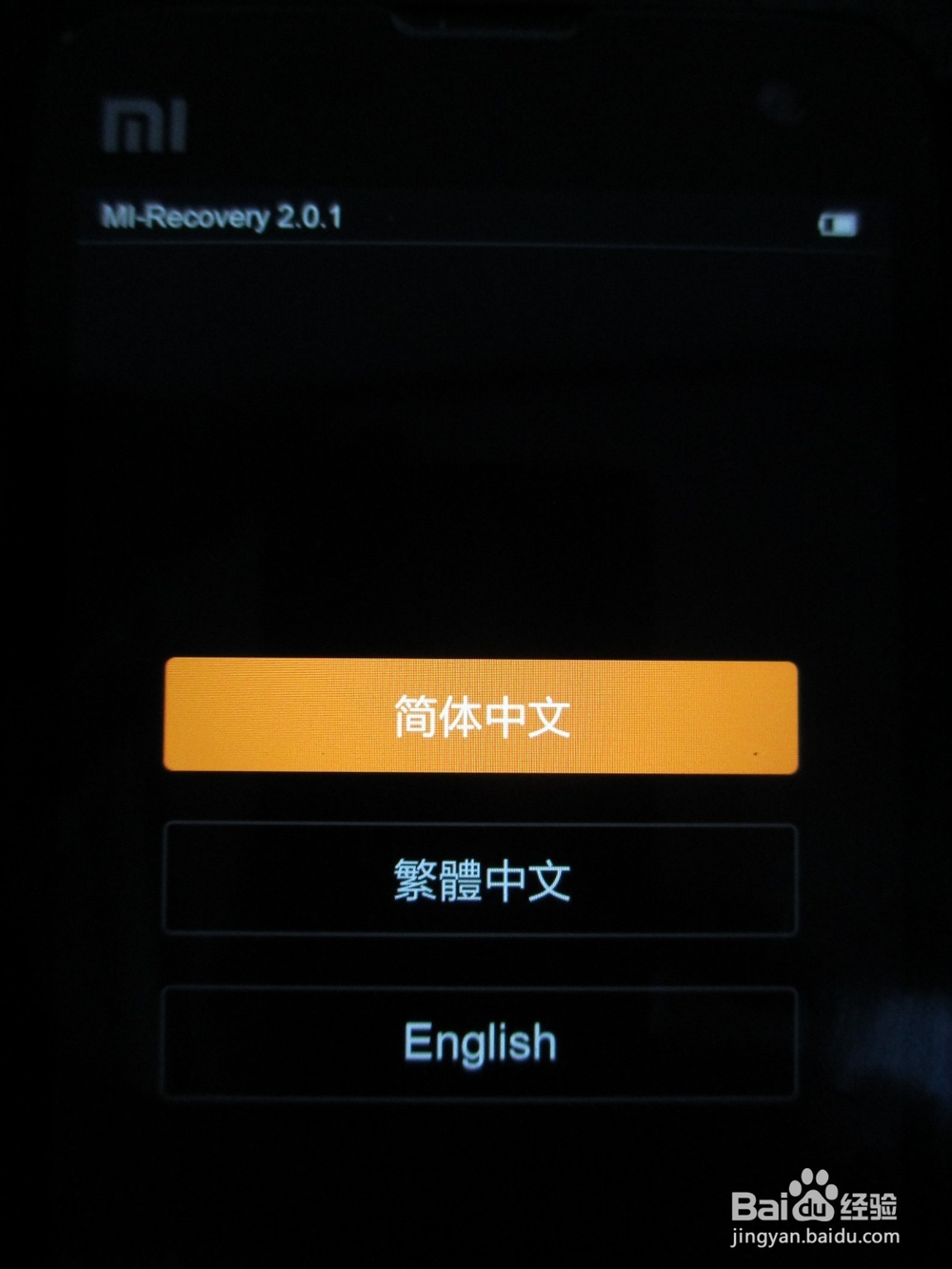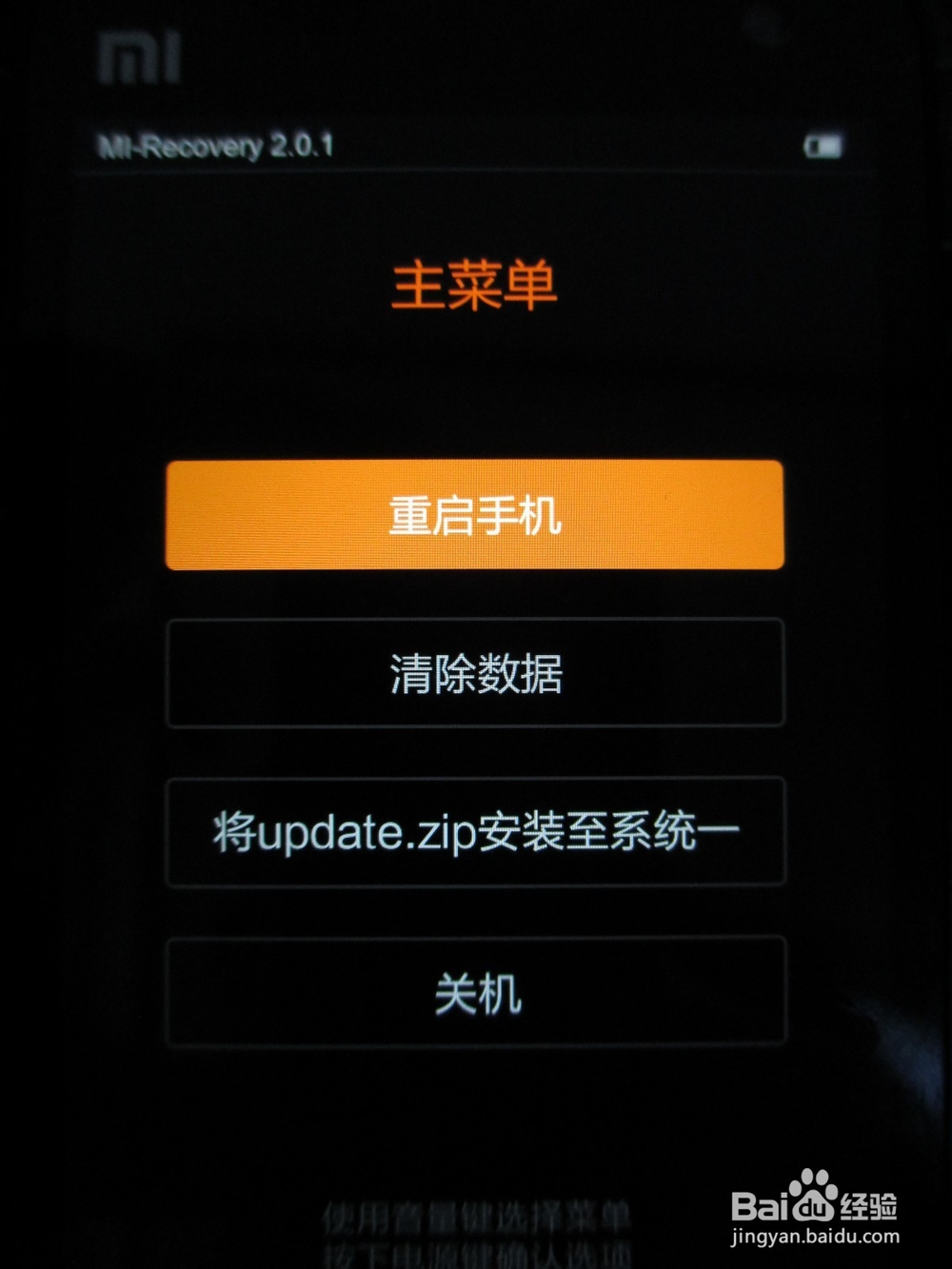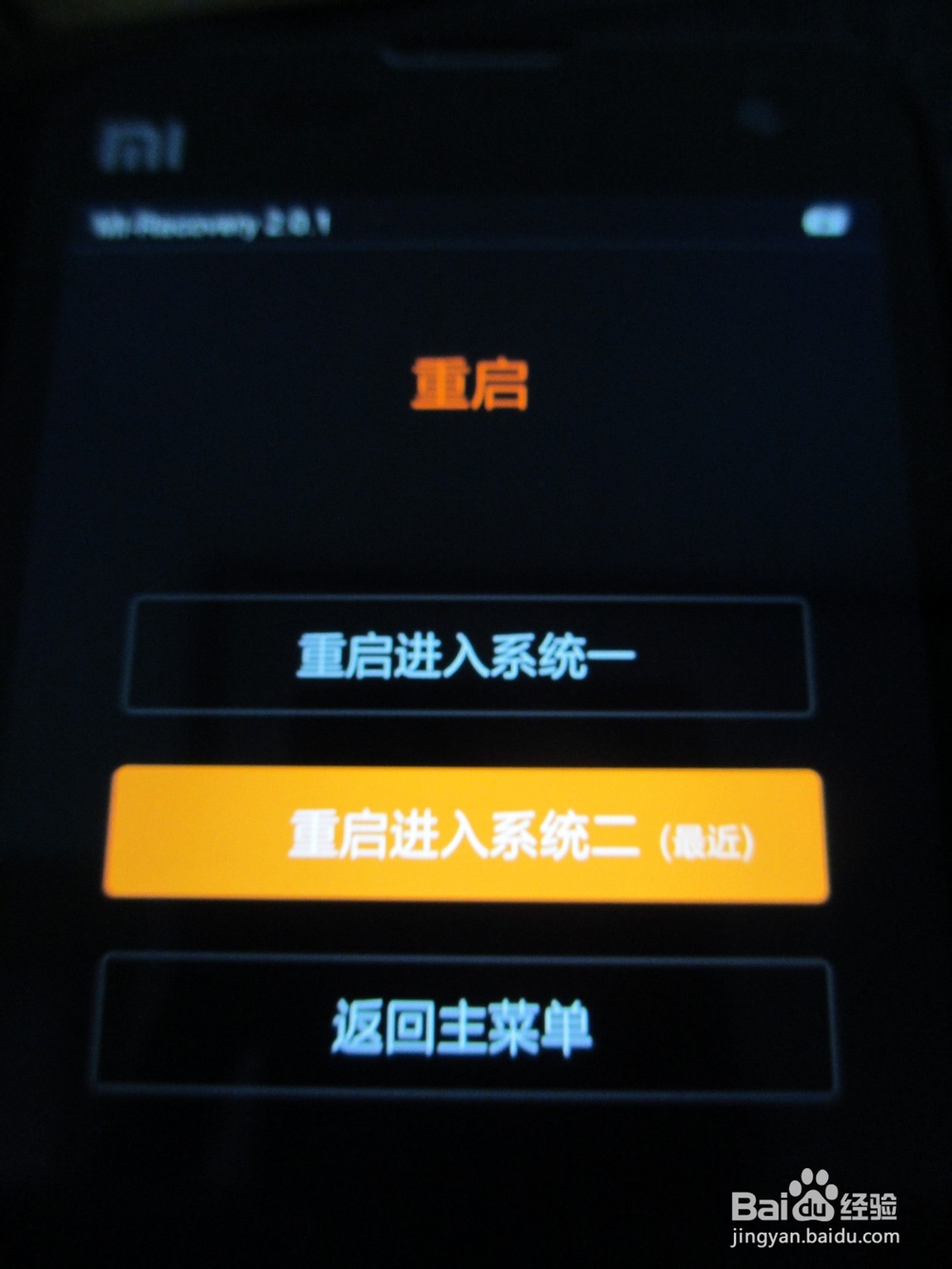小米2/2S MIUI6 刷回 MIUI5 方法。
1、【特别注意】★★★★★★★★由于:1、本文撰写时间久远;2、随着小米官方的持续更新,MIUI6版本稳定性、适用性和实用性更随人心意;3、MIUI8时代已经到来。所以:此文已经不符合时代和硬件需求。MIUI8内置的功能更为贴心的全功能计算器 ↓
2、【特别注意】★★★★★★★★由于:1、本文撰写时间久远;2、随着小米官方的持续更新,MIUI6版本稳定性、适用性和实用性更随人心意;3、MIUI8时代已经到来。所以:此文已经不符合时代和硬件需求。(重要的事情说三遍,因为经验不能删除,只能这样了)
3、【重要提示】请在使用此方法前做好数据备份或云同步工作。
4、确认手机电量足够。然后选择“设置”,将页面下滑到最后一项——“关于手机”。
5、选择“关于手机”,单击“系统更新”。
6、如果选择卡刷(升级包在手机存储中)——“手动选择安装包”(图一),可能是因为“降级”,我的手机会提示这样的错误(图二)。那么我们选择“重启到Recovery”。
7、手机重新开机后,我们会进入Recovery界面。音量键+/-分别是控制上下,关机键用来确认。选择“简体中文”,进入主菜单。
8、★★★★★选择“清除数据”-“清除所有数据”。特别强调:笔者曾直接跨过此步骤,但是选择系统后重新开机,却一直卡顿在开机页面。如果重选系统后一直卡在开机页面,那么重启时显示“mi.com”页面时,按住“音量加+关机键(在V5系统下有效)”即可进入“Recovery”页面,选择“清除数据-清除所有数据”。
9、清除所有数据后。选择“重新开机”。这时候,你就会发现两个系统了。其中一个标注“(最近)”,这就是刚刚使用过的MIUI6了,当然,如果你选择另外一个,那么开机就会是MIUI5了。等到MIUI完善了,就可以重新升级了。
10、谢谢阅览,祝愉快!